光路调度系统操作手册-精品
光路调度操作手册
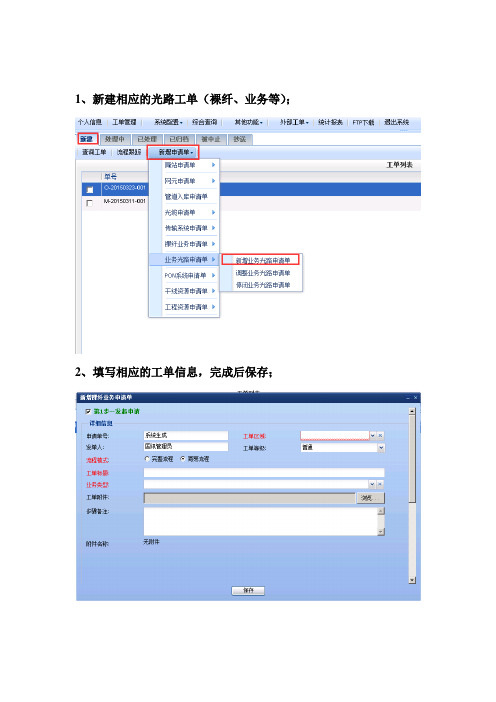
1、新建相应的光路工单(裸纤、业务等);
2、填写相应的工单信息,完成后保存;
3、打开纤芯拓扑管理;
4、新增光路;
5、填写光路信息,完成后保存;
6、退到工单信息界面,点击下一步进行跳接人员选择;
7、如图在处理中双击打开相应的工单光路,填写必填项,选择纤芯拓扑管理;
8、调度光路;
9、选择相应的路由深度(路由深度一般大于光路经过的光缆段数量);
10、选择相应的光路路由;
11、双击该位置选择相应的跳接光缆段的芯数;完成后保存(如下4图);
12、退到工单信息界面,点击下一步选择归档审核人;
13、检查起始端信息及跳接信息无误,即可归档。
光路调度操作说明-光路开通

光路调度操作说明--光路开通流程综合资管地址:http://10.154.36.71:7000/irms/jsp/login.jsp传输网管地址:http://10.154.37.88:8080/tnms登录综合资管后,进入网络割接模块湖南光路调度子流程,选择“光路开通流程”。
光路开通流程示意图:第一环节发单1.填写工单主题,选择工单受理时限和处理时限。
2.点击“派发对象”,选择业务侧资源分配人员。
3.点击“新增”,填写光路申请信息。
如要删除已添加的光路,在光路申请信息中勾选光路,点击“删除”按钮,如无问题, 提交到业务侧资源分配环节.第二环节业务侧资源分配分别分配A端、Z端端口,分配好资源后,填写处理意见,以及业务资源是否具备(不具备,工单直接归档)、是否传输专业、是否退回,提交工单。
第三环节延长线分配第四环节: 传输审核对传输资源是否具备进行审核,如不具备,工单直接归档。
反之,审核通过后,提交到传输网管光路调度环节第五环节传输网管光路调度填写处理意见,选择是否退回,同意的话,选择传输网管派送人员提交后,工单送入传输网管,开始进行传输网管中的光路调度部分。
传输网管中光路调度部分1.光路设计登录传输网管系统,进入“光路调度”模块,选择调度流程列表,进入光路调度界面。
选择左侧导航树中“调度设计”-“调度单”-“设计草稿”,进入设计草稿界面。
勾选要设计的光调单,选择“调度设计”。
进入光调单后,选择要设计的光路信息,按右键选择“修改光路”。
填写相关信息,并核对A、Z端设备端口信息后,选择“保存并退出”。
在相关光路信息界面,选中光路,点击右键,在选择项中选择‘手动设计’,进入“设计光路路由”界面。
点击按钮,进入光路路由添加界面。
在进入此界面时,系统会自动查询A端端口所连接的路由信息,系统自动呈现出带出从A端端口串接出的路由。
若路由直接串接至Z端的端口,直接点击,光路路由成功添加;若路由串接后,串接到端子失败,点击按钮,进入选择端子界面。
新疆电信电子运维四期网络运维系统_光路整治操作手册V1.0

新疆电信电子运维四期网络运维系统_光路整治操作手册V1.0新疆电信电子网络运维系统光路整治操作手册目录1光路整治概述 (3)1.1光路整治工单 (3)1.1.1工单流程 (3)1.1.2工单状态 (4)1.1.3工单步骤 (4)1.1.4流程说明: (4)1.1.5待接单 (5)1.1.6工单处理(待办箱) (7)1.1.7工单查询(综合查询) (12)1光路整治概述光路整治主要包括光路整治代办箱,综合查询等,FTTH开通单在施工时,调用IP 综合网管接口判断光衰是否达标,如果不达标则触发起光路整治流程,派单给相关人员进行处理,光路整治工单信息应该包含开通施工单的相关信息,各业务工单受理导航具体如下图显示:1.1光路整治工单1.1.1工单流程光路整治工单流程图如下示:1.1.2工单状态工单状态:待接单、待回单、归档。
1.1.3工单步骤工单步骤:受理、接单、加派、转派、终止、回单。
1.1.4流程说明:工单受理:说明:FTTH开通施工单新装时调用IP综合网管接口,如果结果不达标则发起光路整治工单;工单自动派发说明:系统判断是否配置派工策略,如果配置了则派工至策略对象,否则派发至开通工单责任人;接单说明:责任人在待办箱接单,接单后可以转派、加派、终止、回单;回单说明:工单任务处理完成后则回单,回单后工单归档;其余说明:一、每个环节操作都要有短信提示,派单到岗位时给岗位下的所有人提示;二、每个环节都要有时限配置策略;三、需要实现派工策略配置;四、每个环节操作完成后删除任务信息,只在处理步骤中保留。
1.1.5待接单此功能模块提光路整治工单的受理功能,光路整治工单受理导航栏如下图示:1.1.5.1查询点击导航栏运维工单光路→待办箱→光路整治待办箱,出现光路整治工单查询界面,在此界面用户可以根据工单编号、时间等各种属性来查询特定的光路整治工单(如下图所示),最后点击“查询”,将展现出所有符合条件的记录(默认展现所有的光路整治工单):获得光路整治工单列表后,点击放大镜,即可查看该记录的详细内容,查看完毕后点击“返回”按钮即可,具体如下图示:1.1.5.2接单点击放大镜、进入光路整治工单详情页面时,点击“接单”按钮,接单成功后自动刷新当前页面,具体如下图示:光路整治工单接单后详情页1.1.6工单处理(待办箱)此功能模块提供个人需要处理的光路整治工单的查询和处理功能,处理功能主要包括光路整治工单的反馈、转派、加派、终止、回单等功能,光路整治工单待办箱导航栏如下图示:1.1.6.1反馈点击导航栏运维工单光路→待办箱→光路整治待办箱,出现光路整治工单查询界面,在此界面用户可以根据工单编号、时间等各种属性来查询特定的光路整治工单(如下图所示),最后点击“查询”,将展现出所有符合条件的记录(默认展现所有的光路整治工单):单的详细信息和执行特定的操作,在进行接单之后,工单状态变为待回单,此时对工单可以进行反馈操作,具体如下图示:点击反馈按钮,出现反馈–网页对话框,截图如下输入反馈内容,点击确定,自动刷新想起页面,并在详情页显示反馈信息1.1.6.2转派工单状态为“待回单”状态时,点击工单的“”查看图标进入工单详情页,工单处理人员可以执行转派操作。
调度系统操作手册

重庆新亿云信息科技有限公司车辆调度系统平台操作手册创建时间:2016年1月19日星期二目录一、系统简介: (3)二、系统设计与硬件要求 (3)三、系统的初次安装与打开 (3)1、系统的安装: (3)⑴:找到安装文件。
(3)⑵:系统正式安装。
(3)四、功能介绍及操作步骤 (5)一、计划排班功能介绍及操作: (6)界面登录: (6)功能界面: (7)功能详细介绍和操作: (9)一、系统简介:本系统的研发,其主要目的是针对公交车辆进行设计的一个计划排班并进行实时调度的一款软件。
通过使用本系统,来实现车辆时刻表的自动化,车辆排班的自动化。
从而避免了繁琐的人工操作,既缩短了人员工作的操作时间,也提升了工作效率,更完善了人员在进行车辆调度期间所遇到的所有与时间排班所产生的一系列相关问题。
更能够通过本系统来查询每一天的车辆排班和车辆时刻的相关数据。
从而有效的记录数据,不会因为时间长远而导致数据遗失,无法查看。
也能够通过本系统的提示来查询每一辆公交的行程数据以及对做出提示的每一辆公交进行核实查看。
保证车辆运行的有效、即时、有序。
二、系统设计与硬件要求本系统的研发是基于微软的.NET FRAMEWORK框架进行的研发,其数据库是使用的SQLServer,编写工具为MicrosoftVisualStudio,系统为C/S机构。
本系统所需要的系统最低版本为XP(本系统需要有微软的.NET FRAMEWORK4.0进行支持)及以上,硬盘容量120G及以上,内存2G及以上,处理器2核及以上,为了保证系统的正常有效使用,显示器的分辨率不得低于1024*768.三、系统的初次安装与打开1、系统的安装:本系统为了让用户使用方便,集中使用功能。
因此,将本系统共分为两个安装文件来进行使用,一个为计划排班软件、一个为实时调度软件。
接下来便是系统的安装。
⑴:找到安装文件。
首先,将下发的系统安装文件找出来。
如下图:⑵:系统正式安装。
联通宽带装维无线指挥调度系统用户手册
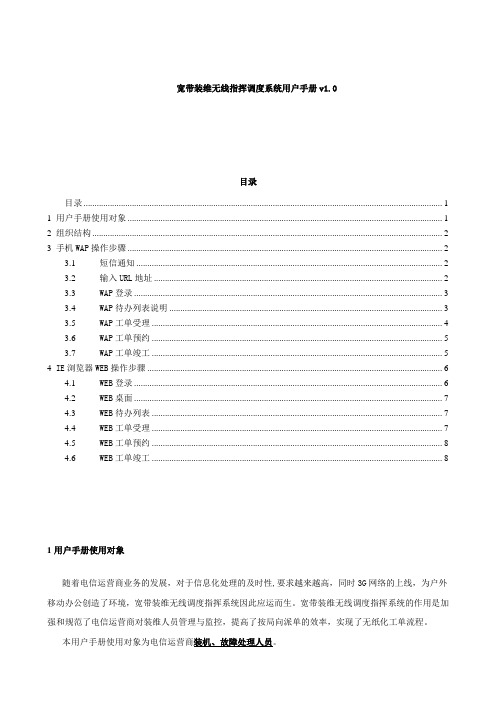
宽带装维无线指挥调度系统用户手册v1.0目录目录 (1)1用户手册使用对象 (1)2组织结构 (2)3手机WAP操作步骤 (2)3.1短信通知 (2)3.2输入URL地址 (2)3.3WAP登录 (3)3.4WAP待办列表说明 (3)3.5WAP工单受理 (4)3.6WAP工单预约 (5)3.7WAP工单竣工 (5)4 IE浏览器WEB操作步骤 (6)4.1WEB登录 (6)4.2WEB桌面 (7)4.3WEB待办列表 (7)4.4WEB工单受理 (7)4.5WEB工单预约 (8)4.6WEB工单竣工 (8)1用户手册使用对象随着电信运营商业务的发展,对于信息化处理的及时性,要求越来越高,同时3G网络的上线,为户外移动办公创造了环境,宽带装维无线调度指挥系统因此应运而生。
宽带装维无线调度指挥系统的作用是加强和规范了电信运营商对装维人员管理与监控,提高了按局向派单的效率,实现了无纸化工单流程。
本用户手册使用对象为电信运营商装机、故障处理人员。
2组织结构宽带装维无线调度指挥系统物理结构如下:3手机WAP操作步骤3.1短信通知系统自动派单或通过工单管理岗人员派单后,系统将通过手机短信通知装维人员。
装维人员直接查收可以知道工单的受理编号、客户名、客户电话、装机地址信息。
3.2输入URL地址装维人员打开手机默认浏览器输入服务器地址:,点击进入登录页面。
如图1所示:图13.3WAP登录进入登录页面后,输入用户名和密码帐号:名字拼音全拼(例如:黄安孝账号为huanganxiao)密码:123456(默认),密码可在系统“个人信息”模块进行修改。
点击【登录】,进入待办列表。
3.4WAP待办列表说明登录成功进入待办列表,如下图:待办工单列表登录成功进入待办列表。
待办列表由三种状态工单构成,分别是:✓待受理:即已通过系统自动或通过工单岗人员手动派发到当前登录用户的工单。
✓待预约:即已由当前登录用户受理的工单,等待与用户进行电话预约。
江苏移动纤芯调度流程系统操作手册
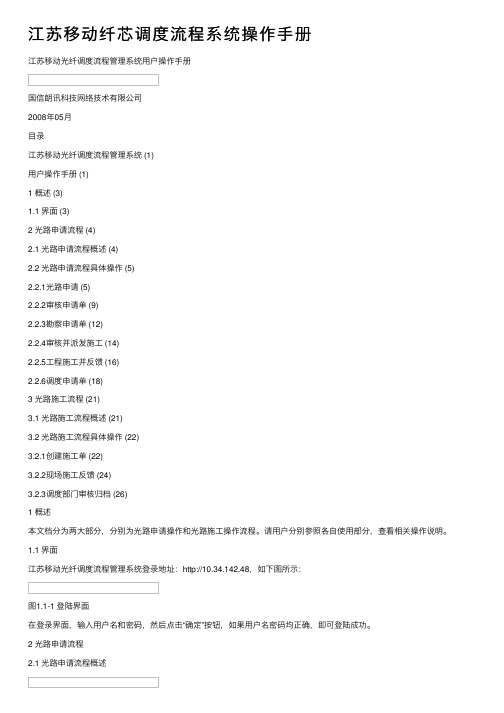
江苏移动纤芯调度流程系统操作⼿册江苏移动光纤调度流程管理系统⽤户操作⼿册国信朗讯科技⽹络技术有限公司2008年05⽉⽬录江苏移动光纤调度流程管理系统 (1)⽤户操作⼿册 (1)1 概述 (3)1.1 界⾯ (3)2 光路申请流程 (4)2.1 光路申请流程概述 (4)2.2 光路申请流程具体操作 (5)2.2.1光路申请 (5)2.2.2审核申请单 (9)2.2.3勘察申请单 (12)2.2.4审核并派发施⼯ (14)2.2.5⼯程施⼯并反馈 (16)2.2.6调度申请单 (18)3 光路施⼯流程 (21)3.1 光路施⼯流程概述 (21)3.2 光路施⼯流程具体操作 (22)3.2.1创建施⼯单 (22)3.2.2现场施⼯反馈 (24)3.2.3调度部门审核归档 (26)1 概述本⽂档分为两⼤部分,分别为光路申请操作和光路施⼯操作流程。
请⽤户分别参照各⾃使⽤部分,查看相关操作说明。
1.1 界⾯江苏移动光纤调度流程管理系统登录地址:http://10.34.142.48,如下图所⽰:图1.1-1 登陆界⾯在登录界⾯,输⼊⽤户名和密码,然后点击“确定”按钮,如果⽤户名密码均正确,即可登陆成功。
2 光路申请流程2.1 光路申请流程概述1,光路调度⾸先需要通过业务部门或⼯程部门提出申请,申请时需要填写好相应的申请信息,如客户信息,及接⼊范围等。
然后提交到调度部门进⾏审核。
2,调度部门收到申请单后,会进⾏两次判断。
⾸先会对申请内容进⾏确认,如果不符合要求,打回申请单,如果符合会继续对管线资源进⾏确认;此时管线资源满⾜调度的话,由调度部门直接提交调度,否则在指定接⼊点和接⼊环信息后发给⼯程部门进⾏现场施⼯勘察。
3,⼯程部门收到申请单后,会按照要求到现场实地勘测资源,并给出现场施⼯⽅案,及施⼯期限,提交到调度审核;如果现场不满⾜调度需求,也给出⽆法接⼊的反馈。
4,调度部门收到反馈后,审核现场施⼯⽅案,不符合要求,打回重新勘测,并附打回意见;审核通过,则提交⼯程部门施⼯,并给出施⼯期限;如果⽆法接⼊,单据可以在此处挂起或中⽌。
OSS2.0资源调度系统操作手册-本地调度系统分册.V1(省分)
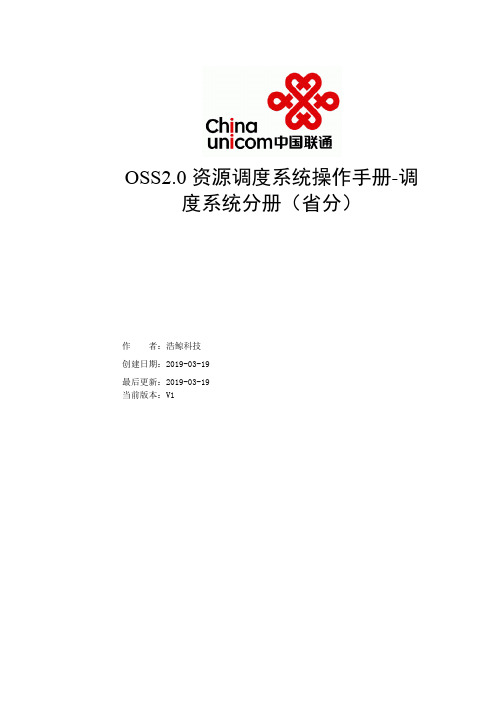
3.1
3.1.1
有权限的用户,在本地业务申请页面,发起本地业务电路申请单。
3.1.2
(1)在电路调度系统首页,点击本地业务申请。
(2)选择单据类型:开通单,产品类型:数字电路,裸光纤等,动作类型:新开,移机,变等。
(3)点击本地发起,进入填写表单的页面。
(4)点击填写完电路信息点击添加电路,可以添加一条需要调度的电路,可以添加多条电路。
本分册主要涉及系统基本功能操作:
正常流程:工单待办、工单查询、调单查询、本地业务申请、电路调度、新建资源录入、资源分配、数据制作、外线施工、资源施工、本地测试、全程调测、完工确认;
核查流程:本地业务申请、核查调度、资源核查、投资估算、核查汇总。
1.
1.1.1业务场景
所有的派给当前登陆用户的待处理,和处理过未完成的工单都可以在待办中,支持查询工单,双击选中的工单,可以查看详情和进行回单等相关的操作。
(2)选中后,点击【签收】按钮(可单条签收也可批量签收),工单流转到“处理中”。
3.8.2.2
(1)在“工单待办->处理中”页面,点击【释放签收】按钮(可单条释放签收也可批量释放签收),工单流转到“岗位待签收”中。
3.8.2.3
(1)在“工单待办->处理中”页面,双击一条工单后,点击【提交】按钮,弹出工单处理界面,在该界面选择一条电路并选择“本地测试”是否通过,上传附件并填写说明信息后(非必填);若选择【通过】,点击该页面的【提交】按钮,工单流转到“全程调测”环节;若选择【不通过】,点击该页面的【提交】按钮,工单回退到“电路调度”环节。
(2)然后上传附件并填写说明信息后(非必填),点击该页面的【提交】按钮,工单派发到转派人员的“个人待签收”中。
调度系统用户手册

调度系统软件用户操作手册(V1.0)编制审核批准北京数码亚奥技术有限公司2006年5月目录1.调度系统概述 (3)2.调度系统的安装 (3)2.1安装要求 (3)2.2安装过程 (4)2.2.1 安装调度系统所需的软件环境 (4)2.2.2 安装AVAYA CT 1.3接口软件 (4)2.2.3 安装电力调度系统 (14)3.调度系统参数配置及使用说明 (18)3.1参数配置 (18)3.1.1注册系统数据源 (18)3.1.2用户设置 (21)3.1.3系统参数设置 (22)3.1.4热键设置 (22)3.1.5会议热键设置 (25)3.2系统界面描述 (25)3.3操作说明 (27)电力调度系统用户手册1.调度系统概述调度系统软件是在Avaya交换机之上,采用先进的CTI(计算机电话集成)技术(系统结构如图)开发的一套智能化软件调度系统。
该软件具有先进的设计思想、灵活的系统结构、以及简单友好的人机界面,可以广泛地应用于电力、水力、金融、公安、消防、煤矿等领域。
调度系统软件除了传统的调度软件所具有的功能之外,更具有以下优势:·运行在国际一流的语音通信平台AVAYA交换机之上,具有高度的可靠性和稳定性。
·完备的调度功能。
调度系统除了具有一般的基本呼叫控制功能之外,还具有强插、强拆、拦截、监听等功能。
·支持多种信令协议,如中国7号信令、透明网、支持PRI和BRI接口ISDN信令等,可以更好地满足组建专用调度通信网的要求。
·先进的CTI、录音集成技术。
将CTI技术嵌入到录音系统中使得录音更加稳定、实时和准确。
·模块化的设计思想,使系统结构清晰,可以方便地进行容量和功能的升级2.调度系统的安装2.1 安装要求(1)硬件要求·处理器英特尔奔腾III以上机型·内存128MB以上·显示器要求能够达到1024*768的分辨率·硬盘容量大于20GB·网络容量大于10Mb/s,建议使用100Mb/s快速以太网(2)软件要求·操作系统Windows 2000/Windows Xp 建议使用Windows 2000 专业版·数据库 Microsoft Acess 2000·网络协议TCP/IP·AVAYA CT1.3接口软件2.2 安装过程2.2.1 安装调度系统所需的软件环境在计算机中装入Windows 2000 Professional版操作系统,完成后升级补丁至最新;安装Microsoft office 2000,安装时选中Microsoft Access 2000;安装CT2.3接口软件,祥见安装步骤说明2.2.2。
OLT-ODB-ONU光路配置操作手册

1.OLT到OBD光路:
本操作只做OLT-ODF-OBD形成一个光路,且ODF与OBD不同一个局站。
(1)在RM做好ODF—OBD局向光纤:
选择一个局站,新增一个ODF:
在别一个局站,新增一个OBD
(2)ODF-OBD局向光纤
新增一个光纤:
先选择一个光纤,把ODF和OBD用光纤连接起来。
如下图:
ODF起始端成端:如下图
末端点类型改为(ODN(EPON)),光纤与OBD上连端口成端,如下图:
保存退出后,ODF与OBD局向光纤操作完成,如下图:
2.新增ONU
打开资源配置系统的ONU管理里面:
输入红色框数据,点击保存,ONU就可以生成,并生成对应模块的端口:
3.在光路配置里面做OLT-OBD、OBD-ONU的光路:1.OLT-OBD光路:
新增一个工单:
新增一个OLT-OBD光路:
新建一个方案,选择对应的局向光纤:
选择开始局站,打开下方的TAB面“设备端口配置”,如下图:
输入OLT名称:
选择入端子,点击“确认选择”,如下图所示:
右键点击“用跳纤连接”,如下图:
点击保存方案:
2.OBD-ONU的光路
新增OBD-ONU光路:
点击局站后,选择下面TAB页面的“设备端口配置”,如下图:
选择开始端子,输入OBD,点击查询:如下图
选择下联端口,点击查询:
选择结束端子,输入ONU名称,点击查询:
选择ONU上联端口,点击确认选择。
右键,选择跳纤:
点击保存方案:
最后点击工单的“调度完成”,OLT-OBD-ONU光路完成。
MSC操作说明

V AM调度管理系统操作说明武汉微创光电股份有限公司1、界面的介绍 (2)1.1、用户界面的登陆 (2)1.2、主界面的介绍 (2)2、系统功能的介绍 (3)2.1视频调度 (3)2.1.1单切图像 (3)2.1.2组切图像 (3)2.1.3轮切图像 (4)2.1.4墙切图像 (4)2.1.5复制切换图像 (5)2.2 OSD配置 (5)2.3 PTZ控制 (6)2.4图像设置 (6)2.5设置摄像机组 (7)2.6设置监视器组 (8)2.7组切换计划 (8)2.8串口透传配置 (9)2.9音频透传配置 (10)3 附录 (11)联系我们 (11)1、界面的介绍在客户机上安装MSC客户端网络管理软件,进入后会出现用户登陆界面,输入用户名密码,验证通过后进入视频调度客户端软件的主界面。
1.1、用户界面的登陆1.首先双击桌面MSC客户端软件图标,弹出用户登录的窗口。
2.在输入用户名和密码前,我们一定要点击高级按钮并检查是否正确的输入了NMS 服务器IP和端口号,如果不正确,请重新输入并核对。
3.点击“用户名”栏下拉式菜单,选择正确的用户名并输入密码点击登录,进入主界面。
1.2、主界面的介绍在主界面的靠左边小片区域表示的是设备的列表和摄像机组,设备列表中显示的是NMC中配置好的业务节点,摄像机组是由用户自己配置的。
主界面的上方区域表示主菜单栏和工具栏。
主界面靠右的大片区域表示电视墙视图。
显示的时NMC中配置好的电视墙。
主界面靠下方的区域表示调度日志记录,显示用户的调度操作记录。
2、系统功能的介绍2.1视频调度2.1.1单切图像单击选中左边设备树中的一个摄像头,鼠标左键拖动到电视墙视图中的一个监视器中,此时就会产生一次视频调度,操作成功,被选中的摄像头与监视器就会被关联起来,对应的监视器上也会显示出关联的摄像头,同时调度日志会显示此次调度信息。
如果被调度的监视器上之前已经存在调度,则将会被新的调度覆盖。
EOMS光路调度申请工单用户使用手册-(新调度操作见第四节)
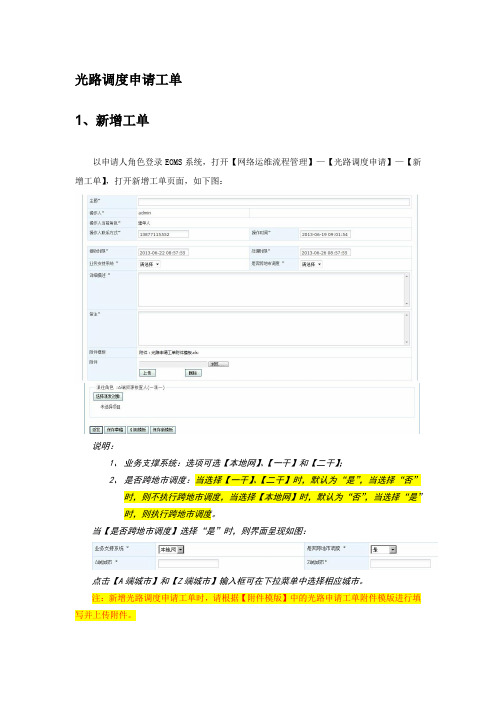
光路调度申请工单1、新增工单以申请人角色登录EOMS系统,打开【网络运维流程管理】—【光路调度申请】—【新增工单】,打开新增工单页面,如下图:说明:1、业务支撑系统:选项可选【本地网】、【一干】和【二干】;2、是否跨地市调度:当选择【一干】、【二干】时,默认为“是”,当选择“否”时,则不执行跨地市调度,当选择【本地网】时,默认为“否”,当选择“是”时,则执行跨地市调度。
当【是否跨地市调度】选择“是”时,则界面呈现如图:点击【A端城市】和【Z端城市】输入框可在下拉菜单中选择相应城市。
注:新增光路调度申请工单时,请根据【附件模版】中的光路申请工单附件模版进行填写并上传附件。
填写工单相关信息后,设定派发角色,在相应派往角色为A端或Z端资源核查人处,【选择派发对象】,选择派发的大类角色,点击【派发】,则相应的角色会显示在右边的派发列表下;在已选择项目中,双击选中的角色可以删除该角色;如下图:点击【确定】,则在工单界面可以看见派发角色,如图:点击“派发”按钮,显示成功页面,则工单新建派发成功,进入资源核查环节。
注:涉及跨地市调度需同时派往两端地市进行核查。
2、资源核查以资源核查人角色登录EOMS系统,打开【网络运维流程管理】—【光路调度申请】—【待处理工单】—【待办工单】,进入待办工单列表页面,如下图:点击工单流水号,打开工单详细信息页面,如图:点击“确认受理”(这里的确认受理是对该任务的进行抢单操作,确认以后方可进行任务的正常操作-------以后的步骤就不在介绍确认受理操作了)打开该步处理页面:页面由工单基本信息和工单操作两部分组成。
2.1流转信息工单信息页面,在【流转信息】中,可以看到工单之前的操作及历史列表,如图双击活动名称可以展开和合并操作的详细信息。
点击“查看详细信息”链接,可以展开所有活动的详细信息。
2.2附件总汇工单信息页面,在【附件总汇】中,可以看到工单之前操作的上传的所有附件,包括操作步骤,附件名称、上传附件人,上传时间等信息。
电路调度系统快速使用指南

电路流程快速使用指南
1 进入电路调度
进入维护系统,在菜单中:选择流程管理-〉电路调度流程,进入电路调度流程界面:如下图:
2 发起流程
发起流程具体操作步骤如下:
步骤一、填写调度名称、选择调单类型,如下界面:
步骤二、填写电路需求列表
1)“新增”调单
有两种方式新增电路需求:
A,界面新建方式
在上图中,单击“新建”控件,系统出现如下图的界面,可以通过填写“电路条数”来批量新增需求。
B,上传模板方式:
单击“导出模版”,下载模版信息,按照模版填写需求信息,点击“上载”按钮,导入需求信息。
(二)停闲、调整业务以及调整传输调单
点击“选择电路”按钮,进入电路选择界面,如下图:
通过查询条件选择具体的电路,勾选多条电路,点击“批量处理”可批量生成需求。
步骤三、设置完成日期
需求的“要求完成时间”是不能为空的,单击“设置完工日期”批量设置。
步骤四、选择是否需要领导审批(通常选择“否”即可)
步骤五、设置下一步执行人
点击“提交处理人”,进行选择。
如下图
步骤六、提交下一步
点击“提交下一步”按钮。
如下图。
光路调度模块操作手册

光路调度模块操作手册模块简介光路调度模块是一种网络设备,可用于光通信系统中的光路调度,包括路由器、交换机、光开关等功能。
本手册将详细介绍光路调度模块的使用方法,以及相关注意事项。
操作方法连接设备1.将光路调度模块的光接口连接至光通信系统中的其他设备(如路由器、交换机等);2.将光路调度模块的电源接口连接至电源插座,确认设备电源已开启。
操作界面1.打开电脑浏览器,进入光路调度模块的操作界面;2.在登录界面输入正确的用户名和密码,点击“登录”按钮,进入主界面。
创建光路径1.在主界面中,点击“创建光路径”按钮,进入光路径创建界面;2.在光路径创建界面中,选择起始设备与终止设备,并输入相应的光信号传输参数;3.点击“创建光路径”按钮,等待系统对光路径进行自动调度。
修改光路径1.在主界面中,点击“修改光路径”按钮,进入光路径修改界面;2.选择已有的光路径,对其进行修改,并输入相应的光信号传输参数;3.点击“保存”按钮,等待系统对光路径进行自动调度。
删除光路径1.在主界面中,点击“删除光路径”按钮,进入光路径删除界面;2.选择要删除的光路径,点击“删除”按钮,等待系统对光路径进行自动调度。
注意事项1.在连接设备时,应检查设备的光接口和电源接口是否正确连接。
如果连接错误,可能会导致设备无法正常工作;2.在开机前,应检查设备的光路径是否已经创建。
如果没有创建光路径,设备将无法正常工作;3.在操作界面中,应确保输入的光路径参数正确无误。
如果参数设置错误,可能会导致光路径无法正常传输;4.在删除光路径时,应先停止该光路径的传输,再进行删除操作。
如果直接删除光路径,可能会导致光信号传输中断,影响通信质量。
结语本手册详细介绍了光路调度模块的操作方法和注意事项,供用户参考和使用。
如果在使用过程中遇到问题,请及时联系设备厂商或相关技术人员进行处理。
光路调度操作说明书-光路开通

光路调度操作说明书-光路开通光路调度操作说明
--光路开通流程
综合资管地址:
10.154.36.71:7000/irms/jsp/login.jsp
传输⽹管地址:
10.154.37.88:8080/tnms
登录综合资管后,进⼊⽹络割接模块
光路调度⼦流程,选择“光路开通流程”。
光路开通流程⽰意图:
第⼀环节发单
1. 填写⼯单主题,选择⼯单受理时限和处理时限。
2.点击“派发对象”,选择业务侧资源分配⼈员。
3.点击“新增”,填写光路申请信息。
如要删除已添加的光路,在光路申请信息中勾选光路,点击“删除”按钮,如⽆问题, 提交到业务侧资源分配环节.
第⼆环节业务侧资源分配
分别分配A端、Z端端⼝,分配好资源后,填写处理意见,以及业务资源是否具备(不具备,⼯单直接归档)、是否传输专业、是否退回,提交⼯单。
第三环节延长线分配
第四环节: 传输审核
对传输资源是否具备进⾏审核,如不具备,⼯单直接归档。
反之,审核通过后,提交到传输⽹管光路调度环节
第五环节传输⽹管光路调度
填写处理意见,选择是否退回,同意的话,选择传输⽹管派送⼈员。
网络传输专业现场操作指导手册

网络传输维护现场操作指导一、光路应急调度 (1)1.光路应急调度步骤综述 (1)2.应急调度的操作指导及注意事项 (1)二、光功率测试操作指导及注意事项 (5)三、2M故障处理 (6)1.2M电路故障处理步骤综述 (6)2.2M电路故障的排障指导 (6)3.2M电路做环路指导 (12)4.2M电路应急调度指导 (13)网络传输维护现场操作指导一、光路应急调度1.光路应急调度步骤综述1)监控发现光路故障通知综合维护员,告知调度位置和调度序号;2)维护员根据监控提供的位置和调度序号确认调度位置和纤芯;3)在监控的统一指挥下开始调度;4)维护员在调度结束后通知监控,监控确认后调度结束。
2.应急调度的操作指导及注意事项1)根据监控提供的ODF位置和序号找到相应的位置和纤芯;ODF位置命名的组成:✧ODF架位置-ODF子框位置-子框内的层号-尾纤成端位置如:ODF2-6-L1-01/02●ODF架位置:即ODF2,光分配架2,红色为一干应急调度架;绿色为二干应急调度架;●ODF子框位置:即-6-,红色为一干应急调度子框;绿色为二干应急调度子框;●子框内的层号:即-L1-,在没有标签时,从下往上数,有标签时根据标签而定如:A/B/C/D/E/F等;●尾纤成端位置:不同的子框数法不同,上图子框中尾纤的数法为:从外到里;上图子框中尾纤的数法为:从左到右;上图子框中尾纤的数法为:从里到外。
2) 核对ODF 标签;(核对:标签颜色、调度序号、开放系统、本端位置)应急ODF 标签上包括4个内容:✧ 调度序号、开放系统、相连的两侧ODF 或设备位置; 如图:● 红色为一干光路主用线路侧; ● 绿色为二干光路主用线路侧; ● 黄色为一干或二干备用线路侧; ● 白色为一干或二干设备侧;● 不同系统的收和发,都有独立的调度序号;一干1西门子波分设备侧 ODF2-6-L1-01/02调度序号1●开放系统指此光路所开的系统名称。
OLP V1[1].6用户手册
![OLP V1[1].6用户手册](https://img.taocdn.com/s3/m/c12d6ea60029bd64793e2c06.png)
OLP光线路自动切换保护系统用户手册武汉光迅科技2006前言光线路自动切换保护系统是一个独立于通信传输系统、完全建立在光缆物理链路上的自动监测保护系统。
当工作线路光纤损耗增大导致通信质量下降或工作线路光纤发生阻断时,系统能够实时自动地将光通信传输系统从工作光纤切换至备用光纤,实现光缆线路的同步切换保护,从而大大提高光缆线路的可用性,增强通信系统的可靠性,保证服务质量。
OLP光线路自动切换保护系统是烽火科技集团●武汉光迅科技股份有限公司推出的新一代光线路保护系统平台。
OLP光纤自动切换保护系统能够提供1+1、1:1A和1:1B等多种保护方式的光路自动切换方案供用户选择;它有强大的面板手动操作功能和远程网管操作功能,OLP设备插入损耗小、线路切换时间短、实时备线路监测等特点;配合OLPScape光线路自动切换保护系统网管软件,OLP光线路自动保护平台为客户提供了一整套的点对点传输线路监控保护解决方案,且对传输信号独立透明、安全可靠、能快速恢复故障。
本手册共分五章,包括以下内容:第一章光纤线路保护系统概述第二章OLP光线路保护器整机描述第三章OLP光线路保护器的安装第四章OLP光线路保护器的操作第五章光线路保护系统的应用本技术手册适用于任何想从总体上对OLP的技术特性和应用有所了解的读者。
该手册可作为市场推广策划人员、营销工程师、开局维护工程师以及工程技术人员的技术参考。
本手册内容若有变动,恕不另行通知。
注:关于OLP光保护系统中的OLP光设备保护系列,请参见武汉光迅科技股份有限公司提供的OLP光设备保护系列相关手册。
目录前言 (ii)目录 ................................................................................................................................................. i ii 第一章光线路自动切换保护系统概述 .. (1)1.1 光线路自动切换保护器简介 (2)1.2 光线路自动切换保护的必要性 (2)1.3 系统所能产生的经济效益 (2)第二章OLP光线路自动切换保护器描述 (4)2.1保护原理 (4)2.2 外观结构 (6)2.3 面板说明 (9)2.3.1 OLP-S面板介绍 (9)2.3.2 OLP-B面板介绍 (15)2.4 各类型切换单盘切换功能描述 (17)2.5 技术规范 (18)第三章OLP光线路保护器的安装 (20)3.1 安全注意事项 (20)3.2 光线路保护器的安装 (20)3.3 光线路保护系统性能监测 (25)第四章OLP光线路保护器的操作 (26)4.1 面板手动操作: (26)4.2 远程网管操作 (27)第五章光线路保护系统的应用 (32)5.1 端对端干线的保护 (32)5.2 构建区域光保护系统 (33)附录一:1:1A型OLP设备在含有中继站的线路中的应用 (34)第一章 光线路自动切换保护系统概述 OLPScape 系列光线路自动切换保护系统,是武汉光迅科技股份有限公司为了满足现代通信网络日益增长的线路保障与维护需求而推出的新型光线路保护子系统。
- 1、下载文档前请自行甄别文档内容的完整性,平台不提供额外的编辑、内容补充、找答案等附加服务。
- 2、"仅部分预览"的文档,不可在线预览部分如存在完整性等问题,可反馈申请退款(可完整预览的文档不适用该条件!)。
- 3、如文档侵犯您的权益,请联系客服反馈,我们会尽快为您处理(人工客服工作时间:9:00-18:30)。
光路调度系统操作手册-精品2020-12-12【关键字】情况、方法、条件、空间、地方、系统、建立、发现、支撑、需要、资源、方式、关系、管理、维护、服务、支持、中心、核心光路调度使用说明中国移动传输网管传输工作组1光路调度系统1.1.1机房内光路调度场景描述:系统可以支撑同一机房内的尾纤直连的光路调度操作方法:步骤1:光路设计人登录系统系统,新建一张光路调度单:填写调单标题和要求完成时间,点击保存;步骤2:进入调单明细页面,选择调度类型为“新增”,点击“+”按钮;步骤3:进入光路编辑页面,起止点选择同一机房,填写基本信息内容,业务类型选为普通业务;步骤4:点击进入路由设计页面;路由设计页面呈现机房内的跳纤界面,页面两侧显示所选机房下的设备端子和传输端口。
步骤5:分别选择两侧传输端口或ODF端子,点击“添加左侧端口”、“添加右侧端口”按钮,然后选中两侧端口或端子,点击“连接”,可以添加传输端口到端子之间的跳纤,同时支持传输端口间的直连,端子与ODF端子之间的跳纤。
步骤6:保存光路,进入调度单tab页,点击“直接派发”;步骤7:光路施工人登录系统,在待处理工单列表选中单据进入,点击“受理”;选中光路,点击“填写回单”,选择施工结果为“已处理”,点击“确定”;步骤8:点击“竣工提交”,成功提交,工单流转至光路调单待归档工位。
步骤9:光路设计人登录系统,在待处理工单列表选中单据进入,选中光路,点击“回写”,选中回写结果为“占用”,“确定”进入调度单tab页,点击“传输竣工归档”,调度单成功归档,调度完成。
1.1.2机房间光路调度场景描述:系统可以支撑同一局内不同机房间的光路调度操作方法:步骤1:光路设计人登录系统系统,新建一张光路调度单:填写调单标题和要求完成时间,点击保存;步骤2:进入调单明细页面,选择调度类型为“新增”,点击“+”按钮;步骤3:进入光路编辑页面,起止点选择同一站点下的不同机房,()“如郑州市北环10楼机房-郑州市北环11楼机房”填写基本信息内容,业务类型选为“传输系统”(两端都是传输设备的情况)(其他两种业务类型:“普通业务”适合两端都不选择设备端口,“光纤出租”适合一端有端口,一端无端口);步骤4:点击进入路由设计页面,预占光纤{由于河南楼内光缆不做光缆系统处理,无法按光缆系统搜索光纤},指定传输设备端口后,双击机房选中设备端口和一个ODF端子分别进行设备端口和ODF端子的关联,两端都需要做连接;步骤5:保存光路,进入调度单tab页,点击“直接派发”;步骤6:光路施工人登录系统,在待处理工单列表选中单据进入,点击“受理”;选中光路,点击“填写回单”,选择施工结果为“已处理”,点击“确定”;步骤7:点击“竣工提交”,成功提交,工单流转至光路调单待归档工位。
步骤8:光路设计人登录系统,在待处理工单列表选中单据进入,选中光路,点击“回写”,选中回写结果为“占用”,“确定”进入调度单tab页,点击“传输竣工归档”,调度单成功归档,调度完成。
1.1.3层间+局间光路调度场景描述:系统可以支撑核心局设备与光缆纤芯上架ODF不在同一楼层的局间光路调度操作方法:数据录入1、楼内光缆管理1、找到核心局设备所在的楼内光缆“比如郑州市北环3楼-郑州市北环10楼东96芯层间光缆”,在运维系统-空间管理-站点管理-站点剖面图-其他系统-楼内光缆,如果没有楼内光缆需要新增,点击添加,A\Z端分别选择为设备所在机房和纤芯上架的ODF所在机房;2、楼内光缆纤芯上架,上架端子不能和局间光缆上架的ODF 端子相同3、找到局间光缆系统:如:郑州市北环10楼-郑州市中牟新中心站本地主干36芯管道光缆(郑州界),查看纤芯接续图,找到局间光缆上架到核心机房的ODF端子,如下图所示:4、找到郑州市北环10楼ODF架和局间光缆ODF架,可以在局间光缆的纤芯接续图里面找到所要使用的纤芯上架的ODF,右键跳线跳线管理和北环10楼的层间光缆所用ODF之间建立固定连接;5、找到局间光缆,生成光纤或者找到其中做过固定跳纤的两芯生成光纤,调度的时候选择预占所用2芯,设备选择北环3楼设备即可调度;光路调度步骤1:光路设计人登录系统系统,新建一张光路调度单:填写调单标题和要求完成时间,点击保存;步骤2:进入调单明细页面,选择调度类型为“新增”,点击“+”按钮;步骤3:进入光路编辑页面,起止点选择核心局站点和局间对端站点,填写基本信息内容,业务类型选为“传输系统”(两端都是传输设备的情况)(其他两种业务类型:“普通业务”适合两端都不选择设备端口,“光纤出租”适合一端有端口,一端无端口);步骤4:路由设计,指定传输网元的端口,中间的光缆按照路由点搜索,查看到光纤路由会发现路由为层间光缆和局间光缆合并在一起的路由,预占光纤,连接设备与ODF的连接关系,A、Z端都要关联步骤5:保存光路,进入调度单tab页,点击“直接派发”;步骤6:光路施工人登录系统,在待处理工单列表选中单据进入,点击“受理”;选中光路,点击“填写回单”,选择施工结果为“已处理”,点击“确定”;步骤7:点击“竣工提交”,成功提交,工单流转至光路调单待归档工位。
步骤8:光路设计人登录系统,在待处理工单列表选中单据进入,选中光路,点击“回写”,选中回写结果为“占用”,“确定”进入调度单tab页,点击“传输竣工归档”,调度单成功归档,调度完成。
1.1.4文本光纤光路调度场景描述:系统可以支撑管线数据没有入网,先走调度流程,到施工工位管线补录数据,替换更新文本光纤,完成业务开通流程操作方法:步骤1:光路设计人登录系统系统,新建一张光路调度单:填写调单标题和要求完成时间,点击保存;步骤2:进入调单明细页面,选择调度类型为“新增”,点击“+”按钮,弹出基本信息和路由设计界面;步骤3:基本信息编辑站点基本信息后,路由设计界面增加文本光纤,指定传输设备端口,之后点击保存,保存完毕后,光路明细显示为绿色步骤4:进入调度单tab页,点击“直接派发”;步骤5:光路施工人登录系统,在待处理工单列表选中单据进入,点击“受理”;选中光路,点击“填写回单”,选择施工结果为“已处理”,点击“确定”;步骤6、待管线数据补充完全后,选中光路明细,点击修改,再次进入基本信息和路由设计界面,在路由设计界面,选中文本光纤,右键弹出对话框,选择替换更新文本光纤,将文本光纤更新为管线里面的实际光纤,分别双击A\Z端站点,进行设备与ODF的连接关系后,保存步骤7:点击“竣工提交”,成功提交,工单流转至光路调单待归档工位。
步骤8:光路设计人登录系统,在待处理工单列表选中单据进入,选中光路,点击“回写”,选中回写结果为“占用”,“确定”进入调度单tab页,点击“传输竣工归档”,调度单成功归档,调度完成。
1.1.5拆环加点光路调度场景描述:系统可以支撑环网割接时,两相邻站点拆环加点场景,暂时只能增加一个转接点(即停闭原有A\Z端站点的光路,新增A端-割接点、割接点-Z端的两条光路)操作方法:步骤1:光路设计人登录系统系统,新建一张光路调度单:填写调单标题和要求完成时间,点击保存;步骤2:进入调单明细页面,选择调度类型为“割接”,点击“+”按钮,弹出查询条件界面;步骤3:在查询条件界面,输入需要停闭的光路名称点击查询,找到对应光路,选择向右,点击割接点后边的省略号,选择所需添加的割接点,点击确定;步骤4:生成1条停闭光路2条新增光路,对新增光路进行基本信息和路由设计的编辑,填写光路基本信息并对路由进行相应的设计:预占光纤、指定端口、关联设备与ODF关系后,保存光路;步骤5:对新增光路路由设计完成后,点击“直接派发”;步骤6:光路施工人登录系统,在待处理工单列表选中单据进入,点击“受理”;选中光路,点击“填写回单”,选择施工结果为“已处理”,点击“确定”;步骤7:点击“竣工提交”,成功提交,工单流转至光路调单待归档工位。
步骤8:光路设计人登录系统,在待处理工单列表选中单据进入,选中停闭光路,点击“回写”,选中回写结果为“释放占用”,“确定”;选中两条新增光路,点击“回写”,选中回写结果为“占用”,“确定”,进入调度单tab页,点击“传输竣工归档”,调度单成功归档,调度完成。
1.1.6PON光路调度场景描述:系统可以支撑PON光路调度流程操作方法:1.1.6.1 数据录入●网元端口配置由于现在测试系统端口采集不完整或者部分错误,需要将PON业务调度涉及的OLT端口修改出来OLT上联口、POS分光器修改出来分光器上联口、分光器下联口、以及ONU上联口、FE口和POTS口●接入点管理步骤1:登录“中国移动传输综合网管系统”,输入用户名、密码,点击“登录”;步骤2:点击“资源管理”-“业务管理”-“VPN管理”-“VPN接入点管理”步骤3:接入点内增加ODF架;方法:资源管理-设备管理-配线架管理-ODF配置信息,点击增加,输入机架名称,选择所属接入点,点击确定;步骤4:ODF架内增加ODF模块,选择新增的ODF架名称,点击设备面板图,进入界面后,点击“模块”选择ODF,在主窗口空白的地方增加一个ODF机框,手工填写ODF名称和模块标识(1),保存,然后右键增加的ODF模块,选择修改列,弹出对话框,选择12列,确定;再右键增加的ODF模块,选择增加行,名称格式选择“机架+分隔符+模块+分隔符+端子”,增加行数填写“4”,确定,即完成增加单独ODF模块步骤;(也可以在ODF设备面板图界面点击模板,打开模板,选择需要的ODM模板,点解确定,填写模块名称,名称格式选择“机架+分隔符+模块+分隔符+端子”,分隔符选择“-”然后点击确定,即可按照模板批量增加ODF端子)●光交接箱管理步骤1:登录管线系统,输入用户名密码,进入系统主界面;步骤2:点击“点设施”-“光交接箱管理”,点击添加前缀里面输入前缀信息,点击确定,然后选择所属区域,点击保存,即完成增加一个光交接箱;步骤3:点击“光交接箱面板图”-“应用模板”,选择模板,点击确定光交接箱内部端子,即完成光交接箱内部端子的新增◆OLT归属站点机房步骤1:登录“中国移动传输综合网管系统”,输入用户名、密码,点击“登录”;步骤2:点击“资源管理”-“设备管理”-“传输设备管理”-“传输网元管理”,选择OLT网元所属EMS/SNMS,输入网元名称,点击“》”信号类型选择“PON”,点击查询,显示输出结果步骤3:选中需要修改的OLT设备,点击右下角修改,在所属空间列将OLT所属的“区域”“站点”“机房”依次选择完毕后,点击“确定”;即完成OLT归属站点机房◆分光器(POS)归属光交步骤1:登录“中国移动传输综合网管系统”,输入用户名、密码,点击“登录”;步骤2:点击“资源管理”-“数据导入导出”-“数据导入”-“设备数据”-“导入分光器与光交接箱的归属关系”,(导入表格参见表格内信息分光器与光交接箱的归属关系.xls);将表格内信息填写完毕后,点击“浏览”选择修改好的导入表格,确定后,点击导入,待导入信息显示成功后,即完成分光器(POS)归属光交工作◆ONU归属接入点步骤1:登录“中国移动传输综合网管系统”,输入用户名、密码,点击“登录”;步骤2:点击“资源管理”-“设备管理”-“传输设备管理”-“传输网元管理”,选择ONU网元所属EMS/SNMS,输入网元名称,点击“》”信号类型选择“PON”,点击查询,显示输出结果步骤3:选中所需归属的ONU设备,点击右下角的修改,在“所属接入点”信息内选择ONU所属接入点区域和接入点名称,点击确定,即完成ONU归属接入点工作◆OLT站点-POS光交、POS光交-ONU接入点间的承载线路(线路维护)OLT站点-POS光交(即站点-光交接箱)间的承载线路的创建:假设站点-光交接箱的承载线路是管道系统,通过导入方式将采集上来的人手井导入到管线系统里,然后在“线设施”里的“管道系统管理”里添加新的管道系统,添加管道分支,添加管道段,添加管孔子孔。
